简单介绍下WIN的frp Client配置http服务
首先还是下载相应的程序,WIN10X64的环境下载如下
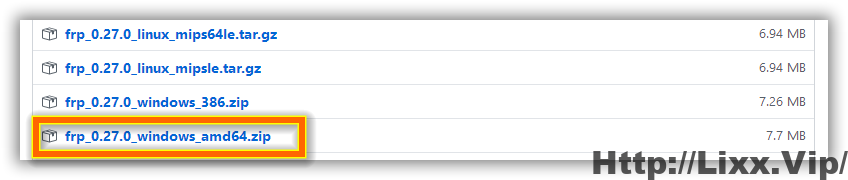
解包取frpc.exe和frpc.ini在C盘新建个FRP文件夹里
配置 frpc.ini 这里着重说HTTP服务
server_addr = 你服务器的地址或域名
server_port = 7000(服务端口)
token =(链接密码和服务器token一致)[web]
type = http 服务类型
local_ip = 127.0.0.1 本地IP
local_port = 80 本地端口
use_encryption = true 是否加密
use_compression = true 启用压缩
custom_domains = 配置域名以上配置还可以参照frpc_full.ini内有详细备注
启动服务参数:
frpc.exe -c frpc.ini有个问题是cmd下启动了进程无法驻留 关闭窗口会停止,于是乎VBS脚本让他后台运行,同目录下建立***.bat,内容如下:
@ECHO.
cd %~dp0
taskkill /f /im frpc.exe 1>nul 2>nul
del frpc.log 1>nul 2>nul
echo CreateObject("WScript.Shell").Run "cmd /c frpc.exe -c frpc.ini",0 >frpc.vbs
cscript.exe /e:vbscript frpc.vbs >nul
del frpc.vbs该bat会执行结束当前任务,删除log文件,生成运行脚本,运行脚本,删除脚本这几个操作,既可以用来启动服务,也可以用来重启服务,现在需要把这个bat以服务方式启动,不用每次重启电脑都要重复开启了。
运行该批处理,并且右键建立快捷方式
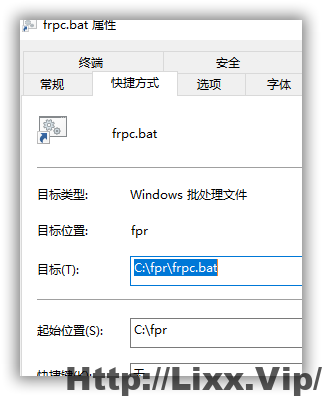
添加至开始–启动菜单方便每次系统运行是自动启动,查看下日志

现在需要在本机建立个http服务器 找个简单的http文件服务器先测试下。

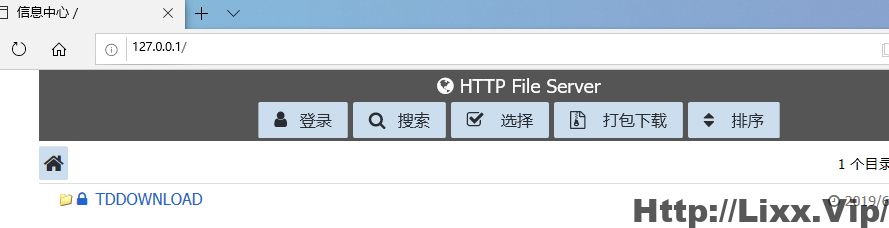
可以访问本机80端口了
还需要注册个免费的二级域名 A记录指向frps的地址
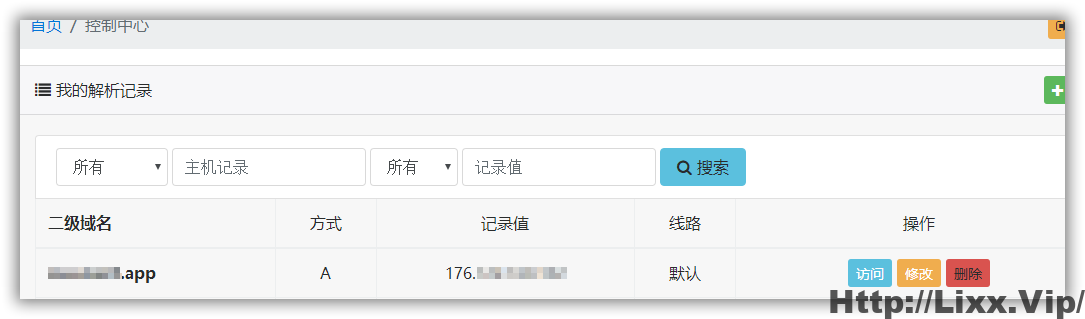
由于我VPS的设置 80端口通过服务器7080转发 所以这里要访问 http://URl:7080
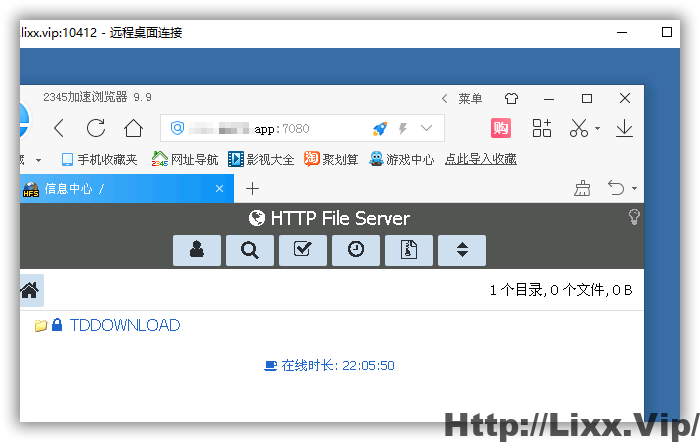
本地远程访问均正常,成功!
关于FRP还有很多实用方法可以实现HTTP,HTTPS,TCP,UDP穿透==请参考官方文档,地址 https://github.com/fatedier/frp/blob/master/README_zh.md
另外如果你的VPS有流量限制,建议不要用来做文件下载服务,因为:
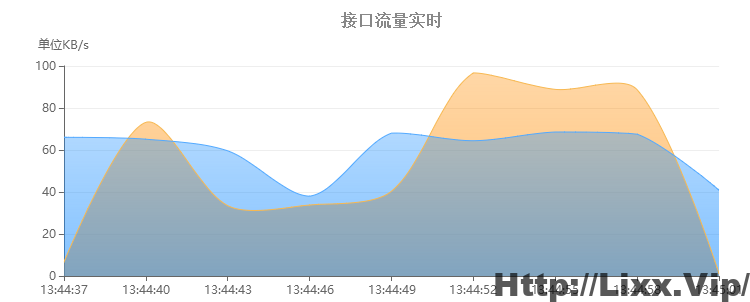
求3389配置例程!
frpc.ini添加如下配置:
[rdp]
type = tcp
local_ip = 127.0.0.1
local_port = 3389
remote_port = 7389
以上服务器7389防火墙打开的端口映射至本机3389端口即可。